
今回頂いたリクエストはこちら
AppBankでは、読者の皆さんからの記事ネタを募集しています。
今回は、まっきーさんから頂いたリクエストを記事にしました。
リクエスト内容はこちら。
「2台持ち(iPhone+iPhoneや、iPhone+android、iPhone+iPad、android+タブレット端末など)の人はそれぞれにどういうアプリを入れているのか?メイン端末とサブ端末の使い分けや、使用アプリの傾向など知りたいです!」
こちらの質問に、端末複数台持ちのすけきよ(@sukekiyo0112)がお答えします!
おすすめの人気iPhoneアプリはこちら
→ 【最新版】おすすめの人気iPhoneアプリまとめ
持っている端末の使い分け
いま自分がよく使う端末は3台。
- iPhone 5s(メイン)
- iPad Air 2(タブレット)
- FREETEL SAMURAI KIWAMI(Android)
これだけあればスマホ界隈でやりたいことは大抵どうにかなります。
欲を言えばAndroidのタブレットが欲しいくらいですね。
iPhone 5s
メインで使っているiPhone 5sは、ツイッターやLINEでやり取りしたり、ゲームをしたり、カレンダーでスケジュールを確認したり、カメラで写真撮ったり・・・とみなさんが考える普通のスマホの使い方をしています。
iPad Air 2
iPad Air 2はタブレットの画面の大きさを活かすため、映画を観たりマンガを読んだりしています。

ほかには、高画質を売りにしている大作ゲームを遊ぶときもiPadですね。
隅々まで作りこまれている様子がスマホよりもわかりやすいです。
FREETEL SAMURAI KIWAMI(Android)
自分が持っているAndroid端末は、FREETEL社が出しているSAMURAI KIWAMIです。
詳細はこちら → SAMURAI 極(キワミ)の特長|FTJ152D-Kiwami|FREETEL(フリーテル)のSIMフリースマホ
ツイッターや一部のゲームはiOSにもありますが、基本的にはAndroidにしかないアプリを入れています。
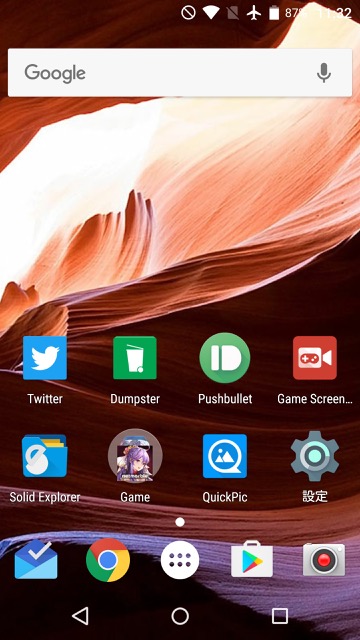
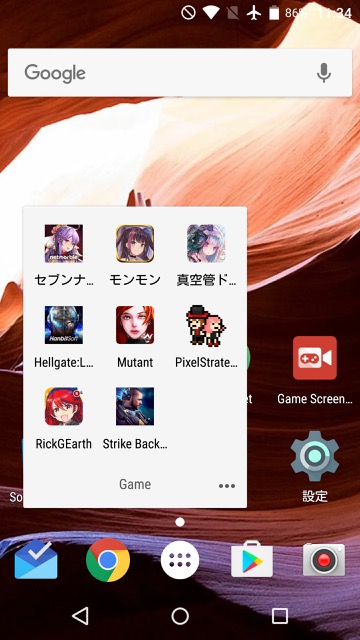
スマホの話をしていると「iPhoneとAndroidどちらが良いの?」とよく聞かれるのですが、ぶっちゃけどちらでもほとんど変わりはありません。
特殊な使い方をしない限り、見た目の好みで買っても問題はないはずです。
ゲームは大作以外だとiPhone or Androidにしかないやつがいくつかあるので、自分はそこで使い分けている感じですね。
最近はAndroid版が先行配信されるゲームが増えてきたので、その点で重宝しています。
複数台持ちに便利なアプリ
Send Anywhere
端末を複数台持っていると、「この端末にあるデータをもう一個のほうに移したい・・・」なんてことがあると思います。
そんな時に役立つのが、『Send Anywhere』です。
たとえば、AndroidからiPhoneへ写真を移したい場合。
まず『Send Anywhere』を起動して、【送信】から送りたい写真を選びます。
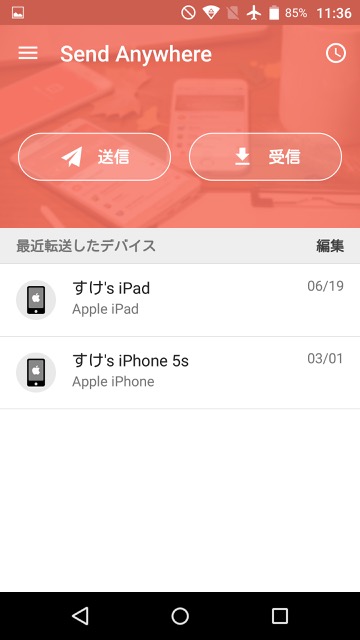
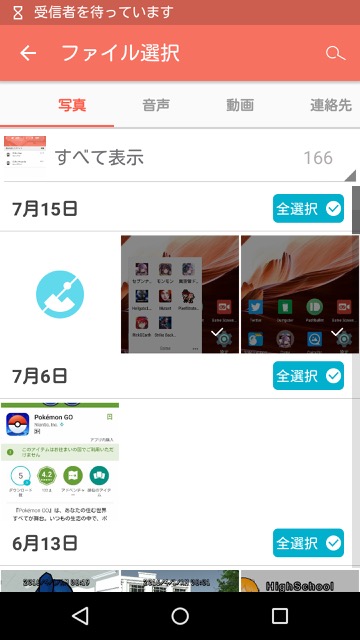
© Estmob Inc.
選択し終わると、6桁の数字が出るのでそのまま待機しましょう。
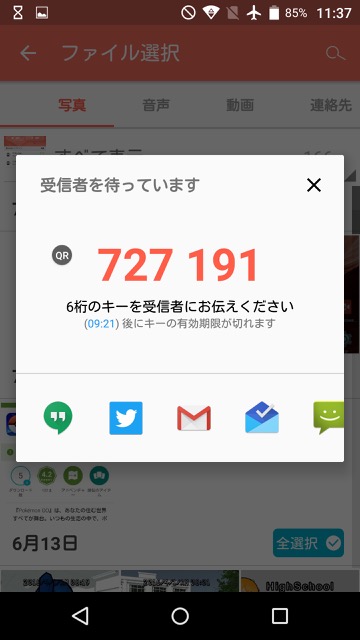
© Estmob Inc.
次は受け取る側の端末でアプリを起動して、【受信】をタップ。
キー入力を求められるので、送信側に表示されている6桁の数字を入力しましょう。
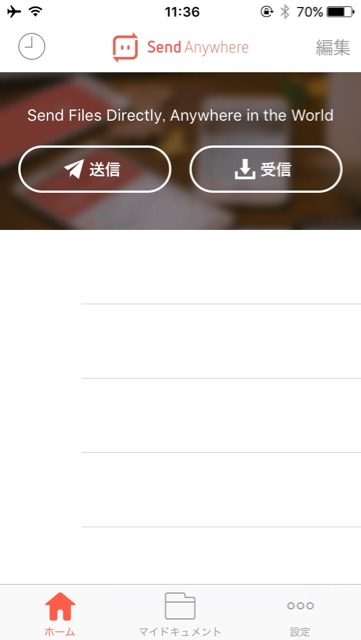
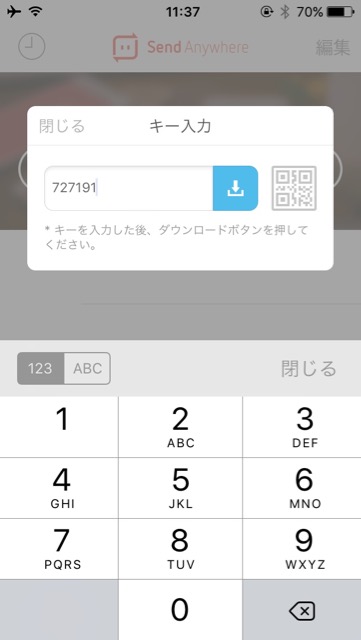
© Estmob Inc.
すると、ファイルが送受信されます。
動画や連絡先、オフィスファイルなども送れます。
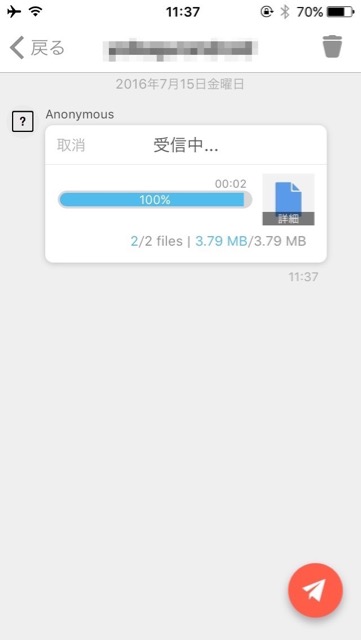
© Estmob Inc.
スマホ間だけでなくPC/Macともファイルの送受信ができるので、いちいちケーブルを繋ぐ必要がなくなります。
友だちとのファイルのやり取りもスムーズになるので、複数台持ちではない人にもオススメのアプリですよ。
リクエスト募集中!
AppBankでは、読者の皆さんからの記事ネタを募集しています。
頂いたリクエストをライターたちが全力で調べて、あなたの「知りたい!」に答えます!
リクエストはこちらから→ あなたのリクエストを記事にします!
Send Anywhere (ファイル転送・送信)
Send Anywhere (ファイル転送・送信)
| ・販売元: ESTmob Inc. ・掲載時のDL価格: 無料 ・カテゴリ: 仕事効率化 ・容量: 46.0 MB ・バージョン: 6.8.26 |



